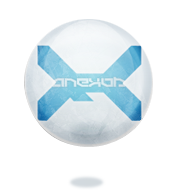Grabar Juegos: De imagen a cd
Es claro que existen actualmente muchos formatos de grabacion de imágenes, y que actualmente esa es la forma de pasar la mayoría de programas y juegos, por eso he decidido hacer este minitutorial para grabar imágenes de juegos.
Estuve buscando algun post relacionado pero no encontre nada, asi que si me disculpan…
Primero que todo , Fíjate en qué acaban los archivos que has bajado (la mayoría son imágenes y no hay problema). Si acaban en .mdf .mds .bin .img .nrg .iso .ccd etc serán imágenes de cd. Si acaban en rar o en otro formato de compresión descomprimelos. A lo mejor son muchos ficheros rar, en ese caso seleccionalos y dale a extraer. Posteriormente se toma la imagen del juego descargado y se procede a la copia en un cd normal, para que lo lea en este caso tu pc o tu consola.
a) - Instalar en tu pc algún programa del tipo Alcohol 120%, clone cd, blind writer, ultraiso, etc… (el nero también sirve) solo debes seleccionar tu imagen y grabarla, recuerden que en la mayoría de casos se utilizan dos formatos muy diferentes el PAL y el NTSC. (este ultimo corresponde a America y el otro es Europeo)
b) - Montar las imágenes de cds a unidades virtuales, con lo que acabarás con el proceso de quemar las imágenes, aunque si quieres copiar el cd, solo debes seguir el proceso descrito anteriormente. Para montar una unidad virtual, yo recomendaria el daemon tools, ya que es “liviano” y facil de manejar.
Cuando lo instales verás que te aparece un icono rojo en la barra de tareas…
Dale con el derecho encima y en Emulation, activa todo.Le das con el derecho y vas a Virtual CD/DVD-Rom para establecer el número de unidades virtuales que quieres tener, pon una en principio. Y por último para montar una imagen solo tienes que ir otra vez a Virtual CD/DVD-Rom y seleccionar la unidad que sea [Device 0:] y darle a Mount Image.
c) - Extraer los datos de la imagen de cd, como si se tratase de un archivo de winzip. Esto lo puedes hacer con isobuster o winiso. Estos programas aparte de extraerte la información, pueden “recuperarte”, de forma que un cd, que creias dañado, puede “salvarse”, leyendole la información que aparentemente estaba invisible.
Se pueden poner los 4 cds (imágenes) en un DVD . Pero cuidado en ponerlas imágenes en carpetas diferentes.
A continuación pongo las distintas formas de grabar un cd de imagen por nero (ya que es el que yo utilizo)
ARCHIVOS *.NRG
Son archivos creados con el Nero Burning Rom. Simplemente sigue estos pasos:
Inicia el asistente del Nero.
Selecciona CD y haz click en Siguiente.
Selecciona Compilar un nuevo CD y haz click en Siguiente.
Selecciona Otros formatos de CD y clickea en Siguiente.
Selecciona Crear un CD a partir de un archivo imagen, click en Siguiente y despues en Finalizar.
En la nueva ventana que aparece selecciona el archivo imagen que tenga la extension *.nrg y haz click en Abrir.
En esta ventana puedes elegir la opcion que desees, personalmente recomiendo Simular y Grabar.
Hasta aqui los pasos a seguir para grabar una imagen *.nrg
ARCHIVOS *.ISO
Inicia el asistente del Nero.
Selecciona CD y haz click en Siguiente.
Selecciona Compilar un nuevo CD y haz click en Siguiente.
Selecciona Otros formatos de CD y clickea en Siguiente.
Selecciona Crear un CD a partir de un archivo imagen, click en Siguiente y despues en Finalizar.
En la nueva ventana que aparece selecciona el archivo imagen que tenga la extension *.iso y haz click en Abrir.
En esta ventana puedes elegir la opcion que desees, personalmente recomiendo Simular y Grabar.
ARCHIVOS *.BIN
Son archivos creados con el programa CDRWin, en la mayoria de las ocasiones los archivos *.bin vienen acompañados de otro pequeño archivo el *.cue.
Estos son los pasos a seguir si se dispone del archivo *.cue (Si no lo tienes saltate esta parte).
Inicia el asistente del Nero.
Selecciona CD y haz click en Siguiente.
Selecciona Compilar un nuevo CD y haz click en Siguiente.
Selecciona Otros formatos de CDy clickea en Siguiente.
Selecciona Crear un CD a partir de un archivo imagen, click en Siguiente y despues en Finalizar.
En la nueva ventana que aparece selecciona el archivo que tenga la extension *.cue y haz click en Abrir.
En esta ventana puedes elegir la opcion que desees, personalmente recomiendo Simular y Grabar.
Estos son los pasos para grabar un *.bin si dispones del archivo *.cue
En caso de que no dispongas del archivo *.cue tambien lo podras grabar con el Nero.
Inicia el asistente del Nero.
Selecciona CD y haz click en Siguiente.
Selecciona Compilar un nuevo CD y haz click en Siguiente.
Selecciona Otros formatos de CD y clickea en Siguiente.
Selecciona Crear un CD a partir de un archivo imagen, click en Siguiente y despues en Finalizar.
En la nueva ventana que aparece haz click donde pone Tipo y selecciona Todos los archivos, selecciona el archivo que tenga la extension *.bin y haz click en Abrir.
En esta nueva ventana deja todas las opciones como estan excepto, el Tamaño de Bloque (Bytes) que lo tienes que cambiar a 2352. Click en Aceptar.
En esta ventana puedes elegir la opcion que desees, personalmente recomiendo Simular y Grabar.
ARCHIVOS *.IMG
Estos archivos han sido creado con el programa CloneCD . Los archivos *.ccd y *.sub tambien son archivos del CloneCD contienen informacion sobre la imagen.
OPCIONAL. Al contrario que los *.bin los *.img no suelen llevar *.cue pero a veces se da el caso. Estos son los pasos a seguir si se dispone del archivo *.cue (Si no lo tienes saltate esta parte).
Inicia el asistente del Nero.
Selecciona CD y haz click en Siguiente.
Selecciona Compilar un nuevo CD y haz click en Siguiente.
Selecciona Otros formatos de CD y clickea en Siguiente.
Selecciona Crear un CD a partir de un archivo imagen, click en Siguiente y despues en Finalizar.
En la nueva ventana que aparece selecciona el archivo que tenga la extension *.cue y haz click en Abrir.
En esta ventana puedes elegir la opcion que desees, personalmente recomiendo Simular y Grabar.
Estos son los pasos para grabar un *.img si dispones del archivo *.cue
En caso de que no dispongas del archivo *.cue tambien lo podras grabar con el Nero.
Inicia el asistente del Nero.
Selecciona CD y haz click en Siguiente.
Selecciona Compilar un nuevo CD y haz click en Siguiente.
Selecciona Otros formatos de CD y clickea en Siguiente.
Selecciona Crear un CD a partir de un archivo imagen, click en Siguiente y despues en Finalizar.
En la nueva ventana que aparece haz click donde pone Tipo y selecciona Todos los archivos, selecciona el archivo que tenga la extension *.img y haz click en Abrir.
En esta nueva ventana deja todas las opciones como estan excepto, el Tamaño de Bloque (Bytes) que lo tienes que cambiar a 2352. Click en Aceptar.
En esta ventana puedes elegir la opcion que desees, personalmente recomiendo Simular y Grabar.
Estos son los archivos imagen que se usan habitualmente, y si sigues correctamente todos los pasos, podras obtener tu CD de forma rapida y sin problemas.
Saludos
Otro Link de importancia
http://72.14.203.104/search?q=cache:6ZupAM54Or0J:club.telepolis.com/infivan/tecnica/MANUAL%2520PARA%2520GRABAR%2520JUEGOS%2520CON%2520NERO%2520PARA%2520PLAY%2520STATION%25202.doc+Archivo+BIN+y+CUE+juego+ps2&hl=es&gl=ve&ct=clnk&cd=1

|
 |
Bienvenido(a), Visitante. Por favor Ingresar o Registrarse ¿Perdiste tu email de activación?. |



 Autor
Autor



 En línea
En línea